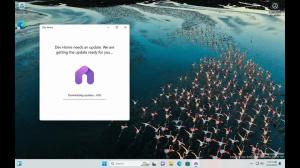Windows 10의 탐색 창에서 라이브러리 추가 또는 제거
라이브러리는 Windows 7에 도입된 Windows의 특수 폴더입니다. 이를 통해 라이브러리를 생성할 수 있습니다. 특수 폴더는 여러 다른 폴더의 파일을 집계하여 단일 통합 보기 아래에 표시할 수 있습니다. 라이브러리는 인덱싱된 위치입니다. 즉, 인덱싱되지 않은 일반 폴더에 비해 라이브러리에서 Windows 검색이 더 빨리 완료됩니다. Windows 7에서 마우스를 사용하여 탐색기를 열면 라이브러리 폴더가 열립니다. 이 기사에서는 Windows의 파일 탐색기 탐색 창에서 라이브러리를 추가하거나 제거하는 방법을 살펴봅니다.
광고
기본적으로 Windows 10에는 다음 라이브러리가 함께 제공됩니다.
- 서류
- 음악
- 영화
- 비디오
- 카메라 롤
- 저장된 사진

참고: 라이브러리 폴더가 파일 탐색기에 표시되지 않으면 다음 문서를 참조하십시오.
Windows 10의 파일 탐색기 탐색 창에서 라이브러리 활성화
다음 라이브러리는 기본적으로 탐색 창에 고정됩니다.
- 서류
- 음악
- 영화
- 비디오

탐색 창에서 라이브러리를 숨기거나 거기에 새 라이브러리를 추가할 수 있습니다. 예를 들어 사용자 지정 라이브러리를 만든 경우 파일 탐색기의 왼쪽에 표시되도록 할 수 있습니다.
Windows 10의 탐색 창에 라이브러리 추가
탐색 창에 라이브러리를 추가하는 방법에는 세 가지가 있습니다. 검토해 보겠습니다.
상황에 맞는 메뉴 사용
- 파일 탐색기에서 이 PC 열기.
- 왼쪽에 있는 라이브러리를 클릭하여 폴더를 엽니다.
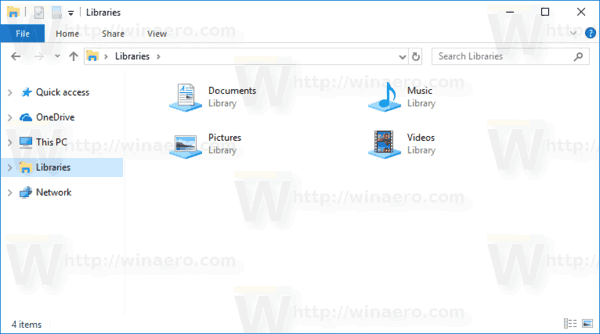
- 탐색 창에 추가하려는 라이브러리를 마우스 오른쪽 버튼으로 클릭하고 탐색 창에 표시.
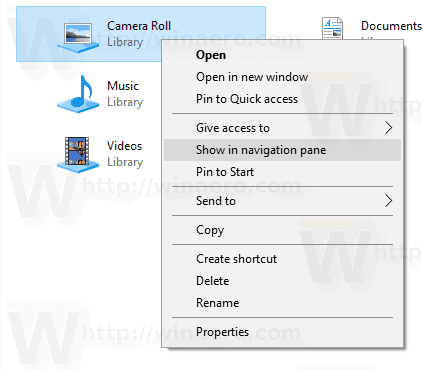
리본 사용
- 라이브러리 폴더에서 원하는 라이브러리를 선택합니다.
- 리본에서 관리 탭으로 이동하면 아래에 나타납니다. 라이브러리 도구.

- 클릭 탐색 창에 표시 단추.
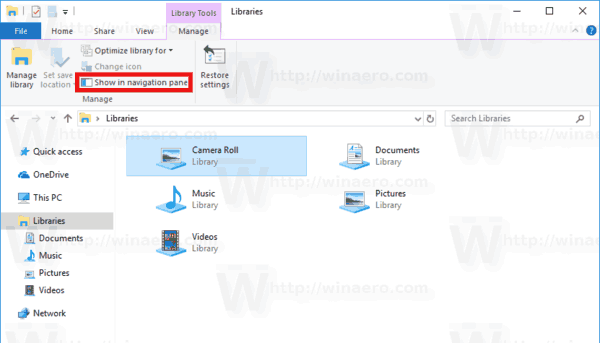
라이브러리 속성 대화 상자 사용
- 라이브러리를 마우스 오른쪽 버튼으로 클릭하고 상황에 맞는 메뉴에서 "속성"을 선택합니다. 팁: Alt 키를 누른 상태에서 두 번 클릭하면 라이브러리, 파일 또는 폴더의 속성을 더 빠르게 열 수 있습니다. 보다 Windows 파일 탐색기에서 파일 또는 폴더 속성을 빠르게 여는 방법.
- 속성에서 확인 탐색 창에 표시됨 상자.

사용하는 방법에 관계없이 라이브러리가 탐색 창에 나타납니다.
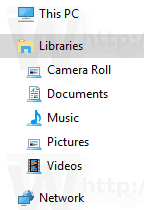
탐색 창에서 라이브러리 제거
Windows 10의 탐색 창에서 라이브러리를 제거하려면 다음 방법 중 하나를 사용할 수 있습니다.
- 탐색 창에서 원하는 라이브러리를 마우스 오른쪽 버튼으로 클릭하고 탐색 창에 표시하지 않음 컨텍스트 메뉴에서.

- 라이브러리 폴더에서 라이브러리를 마우스 오른쪽 버튼으로 클릭하고 탐색 창에 표시하지 않음 컨텍스트 메뉴에서.
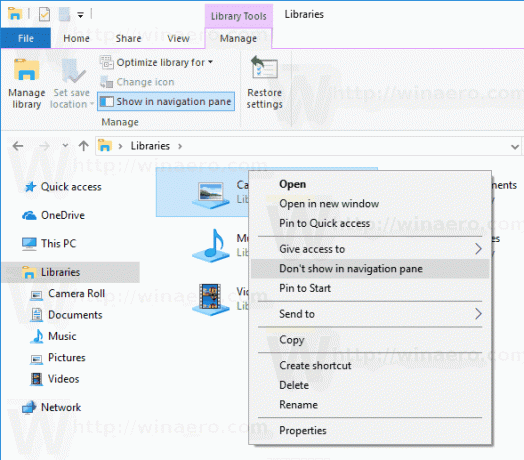
- 확인란을 선택 취소합니다. 탐색 창에 표시됨 라이브러리 속성 대화 상자의 상자.
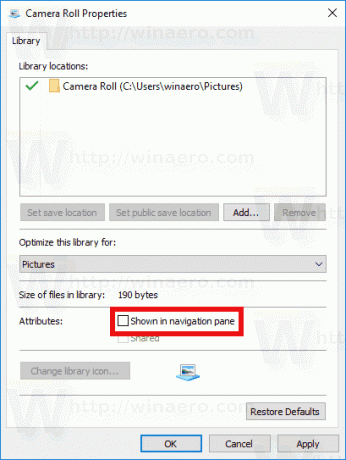
- 클릭 탐색 창에 표시 버튼을 클릭합니다.
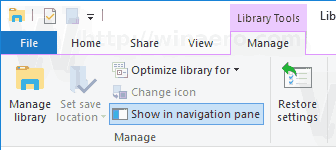
완료되었습니다.
관심 기사:
- Windows 10에서 기본 라이브러리의 아이콘 변경
- Windows 10에서 빠른 액세스에 라이브러리를 추가하는 방법
- Windows 10에서 라이브러리 바탕 화면 아이콘을 추가하는 방법
- Windows 10에서 이 PC 위로 라이브러리를 이동하는 방법
- Windows 10에서 탐색기가 빠른 액세스 대신 라이브러리를 열도록 설정
- Windows 10에서 라이브러리의 기본 저장 위치 설정
- Windows 10에서 라이브러리 내의 폴더 순서를 변경하는 방법
다음 라이브러리 상황에 맞는 메뉴를 추가하거나 제거할 수 있습니다.
- Windows 10의 라이브러리 상황에 맞는 메뉴에 포함 제거
- Windows 10의 라이브러리 상황에 맞는 메뉴에 변경 아이콘 추가
- Windows 10의 상황에 맞는 메뉴에 최적화 라이브러리 추가
- Windows 10에서 라이브러리의 상황에 맞는 메뉴에 저장 위치 설정 추가
그게 다야